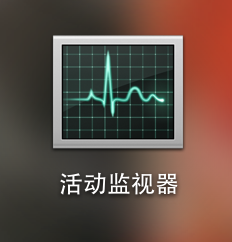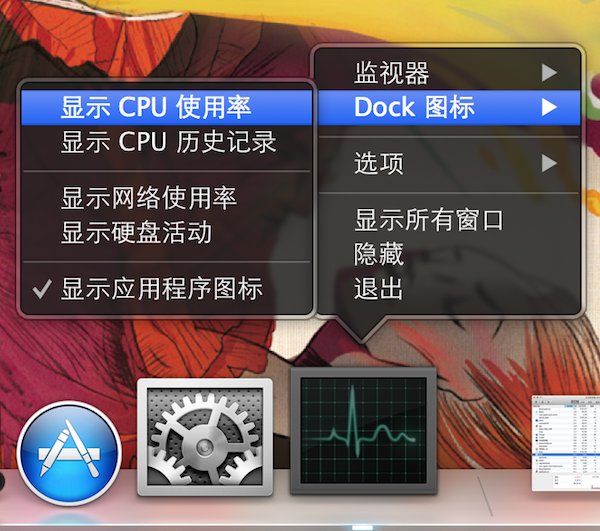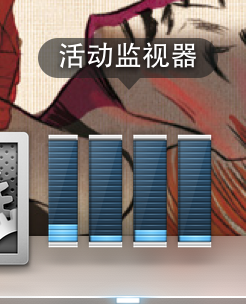苹果Mac系统CPU使用率查看方法图文详细介绍 |
您所在的位置:网站首页 › iphone怎么查看cpu使用情况 › 苹果Mac系统CPU使用率查看方法图文详细介绍 |
苹果Mac系统CPU使用率查看方法图文详细介绍
|
Mac cpu使用率怎么查看呢?Mac cpu怎么才能显示在桌面上呢?这是一个很小的技巧,也是一个非常常用的查看cpu使用情况的手段,在你的Mac电脑使用了很久之后,电脑运行速度肯定会有所减慢,小编为大家提供了Mac cpu使用率查看详细教程。 第一步:你得认识下图里的《活动监视器》,它是 OS X 自带的系统应用,可用来监视处理器的活动、硬盘使用率、虚拟内存和网络活动和应用程序状态。
第二步:打开《活动监视器》,你可以自行决定是否要将其最小化到 Dock 中。
第三步:右键此时已经最小化到 Dock 中的图标,选择 “监视器”,可以看到有这些选项如果你点击 “显示 CPU 使用率”,桌面会跳出一个小窗口,用以单独显示。
第四步:重点来了,选择 “Dock 图标” 里的功能,Dock 里的图标会直接被显示出的图形所代替这样的图形显示是非常生动易懂的,在识别它们的过程中应该是不会碰到什么困难的。
第五步:完成。
推荐继续阅读: Mac如何强制关机?苹果MAC强行关机方法介绍 如果你在玩Mac电脑的时候突然死机了怎么办?Mac如何强制关机?mac又如何强制重启呢?估计有很多人就会看着屏幕发呆,然后就直接去按电源开关了,可是你有没有想过其他的方法呢,也许比直接按电源更有效,小编今天就教大家Mac如何强制关机。 第一种方法:等待。有时,所有的计算机需要一点时间来赶上他们被要求做... |
【本文地址】
今日新闻 |
推荐新闻 |